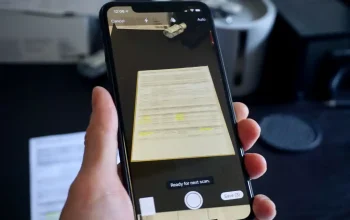Cara Scroll Otomatis di iPhone Tanpa Sentuh Layar – Siapa sih yang nggak tau Apple? Brand ini selalu aja punya ide gila yang bikin hidup makin gampang. Salah satu fitur keren yang bisa bikin hidup lebih simple adalah scroll otomatis di iPhone. Jadi kamu bisa geser-geser layar tanpa perlu repot nyentuhnya langsung.
Di zaman sekarang yang serba ngebut, fitur ini bener-bener berguna. Nggak cuma hemat waktu, tapi juga bikin aktivitas kamu lebih produktif. Bayangin aja, lagi makan mie instan panas-panas sambil scroll timeline medsos, tangan kamu aman nggak kepanasan karena nggak harus pegang layar.
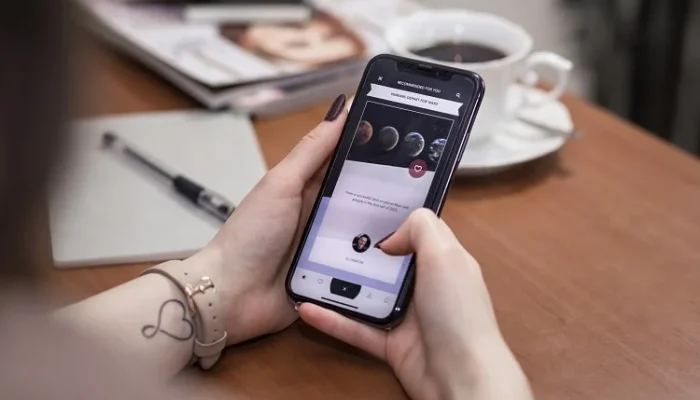
Kenapa Scroll Otomatis Penting Buat iPhone?
Biasanya kan kalo mau baca artikel panjang, scrolling sosmed, atau buka dokumen kerjaan, kamu harus gerakin layar manual. Nah, masalahnya, kalo tangan lagi basah karena habis cuci piring, atau lagi sibuk pegang sesuatu, rasanya tuh ribet banget.
Makanya fitur scroll otomatis ini jadi penyelamat. Kamu bisa kontrol layar pakai suara, arah pandangan mata, bahkan bantuan aplikasi. Praktis banget kan? Selain itu, fitur ini juga bikin iPhone makin terasa canggih, kaya gadget masa depan yang sering kita liat di film-film sci-fi.
Cara Aktifin Scroll Otomatis di iPhone
Nah, sekarang waktunya kita bahas Cara Scroll Otomatis di iPhone Tanpa Sentuh Layar. Apple udah siapin beberapa opsi buat kamu yang pengen cobain gulir otomatis ini. Tinggal pilih cara yang paling cocok sama kebutuhan kamu.
1. Scroll Pakai Gerakan Mata (Eye Tracking)
Fitur ini udah ada di iOS 18 ke atas. Dengan Eye Tracking, iPhone bisa baca arah pandangan kamu dan langsung ngerespon. Jadi mata kamu bener-bener jadi remote control-nya layar.
Caranya begini:
- Pertama, buka dulu menu Settings / Pengaturan.
- Abis itu masuk ke bagian Accessibility / Aksesibilitas.
- Cari pilihan “Eye Tracking”, terus langsung aktifin.
- Nanti ada proses kalibrasi, kamu cukup ikutin aja titik-titik di layar sambil gerakin mata sesuai arahan.
Biar makin smooth, kamu bisa aktifin juga Dwell Control. Jadi layar bakal ngasih respon kalo kamu natap satu area agak lama. Dari sini, scrolling bisa jalan cuma dengan liatin layar doang.
2. Scroll Pakai Voice Control
Opsi kedua, kamu bisa ngandelin suara lewat fitur Voice Control. Jadi, kamu tinggal ngomong, layar langsung nurut.
Ikuti langkah-langkah berikut:
- Masuk dulu ke menu “Pengaturan” iPhone kamu.
- Cari bagian “Aksesibilitas”, terus klik “Voice Control”.
- Aktifin fitur “Voice Control” ini sampai statusnya nyala berwarna hijau.
- Setelah itu, atur kata-kata ajaib yang kamu mau. Misalnya tinggal bilang “scroll ke bawah” atau bikin perintah custom di menu Customize Commands.
Setelah itu, tinggal ngomong aja. Misalnya, kamu bilang “scroll up”, layar langsung gerak sendiri. Cocok banget buat multitasking, misalnya lagi masak tapi pengen tetep baca resep online.
Apa Aja Manfaatnya?
Selain bikin pengalaman pakai iPhone makin canggih, fitur ini punya beberapa keuntungan:
- Hemat waktu → Kamu nggak perlu repot geser layar terus-terusan, jadi bacaan panjang bisa dinikmatin lebih santai.
- Multitasking makin gampang → Bayangin kamu lagi masak atau lagi pegang minuman, tapi tetep bisa baca artikel atau timeline tanpa berhenti.
- Lebih higienis → Pas tangan lagi basah, berminyak, atau kotor, kamu masih bisa lanjut scrolling tanpa nyentuh layar sama sekali.
- Aksesibilitas lebih oke → fitur ini bener-bener ngebantu buat pengguna difabel atau yang punya keterbatasan gerak.
Penutup
Nah, itu dia Cara Scroll Otomatis di iPhone Tanpa Sentuh Layar. Scroll otomatis di iPhone bikin pengalaman pakai gadget jadi jauh lebih praktis. Mau pakai suara atau pakai mata, semuanya bisa kamu sesuaikan dengan kebutuhan.
Buat yang sering sibuk, fitur ini bakal jadi sahabat sejati kamu sih. Jadi, kalo kamu belum nyobain, coba deh aktifin sekarang. Siapa tau setelah itu kamu malah ngerasa nggak bisa lepas lagi dari fitur satu ini.